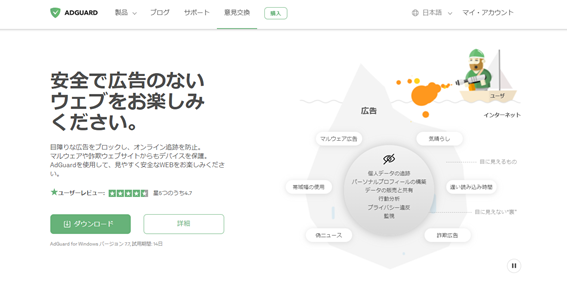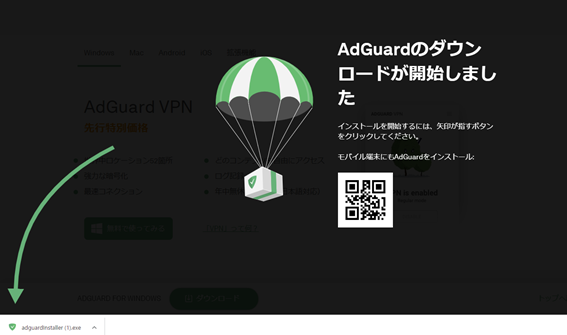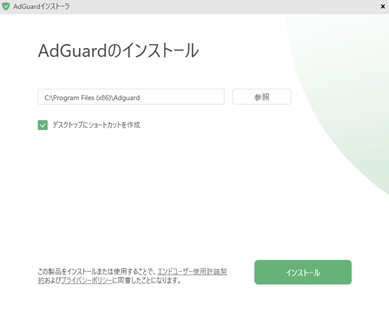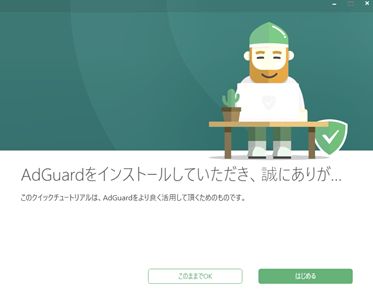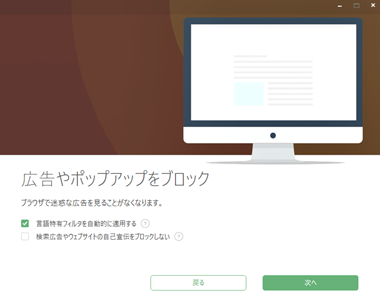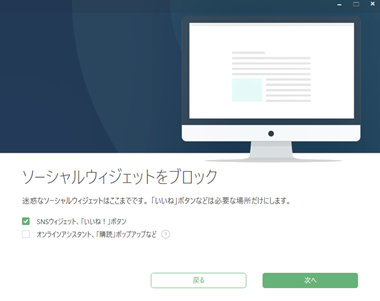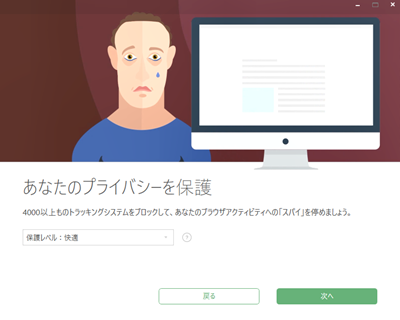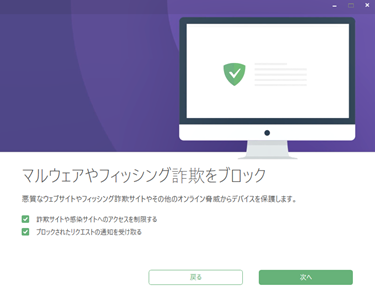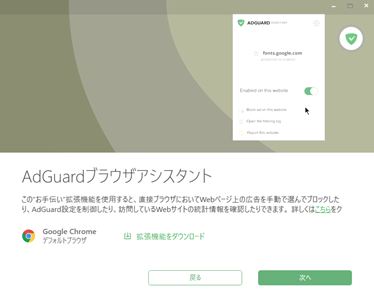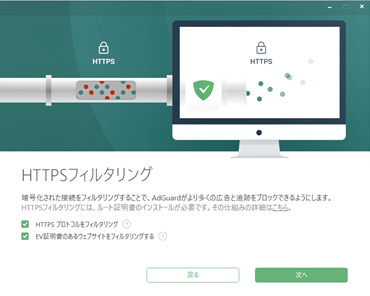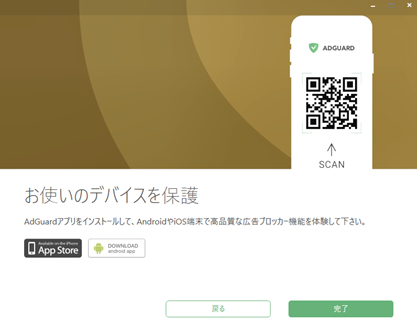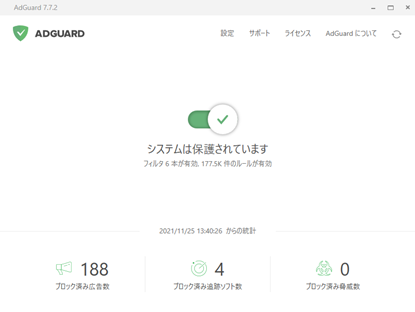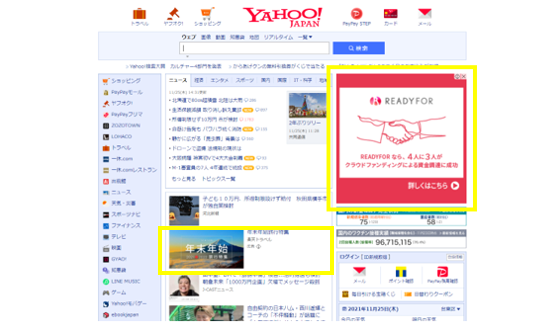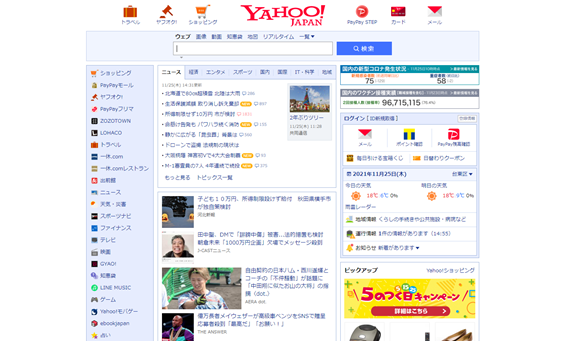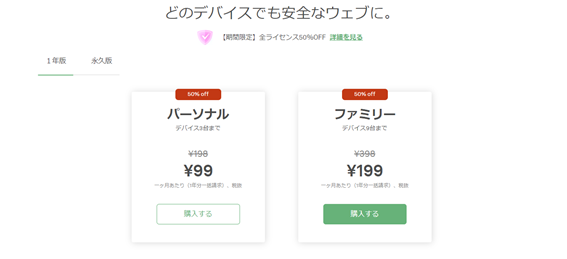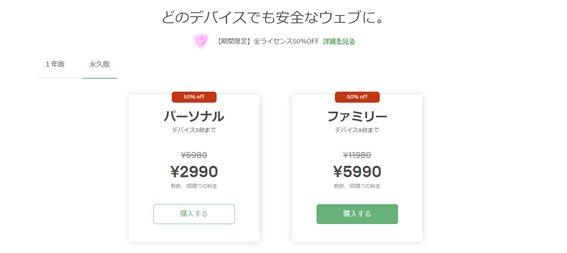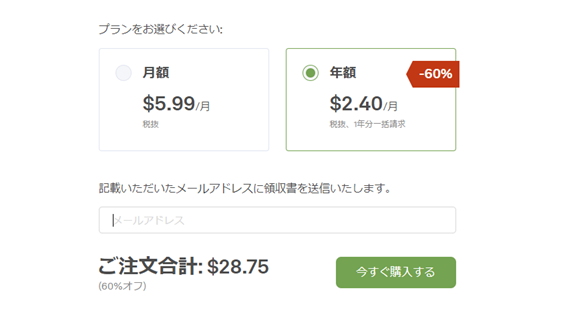ウェブやアプリ内の広告が邪魔だと感じたことはりませんか?
特に無料のアプリゲームを行っていると、ステージクリアごとに広告が表示され数秒待たされる、ウェブページを閲覧していたら急にポップアップ広告が表示され誤タップしてしまうなど、ストレスを感じますよね。
表示されてしまうからしょうがない。と思っている方も多いと思いますが、そんな邪魔な広告をブロックできるソフトウェアが存在します。
現在ブロックできるソフトウェアはたくさん存在していますが、その中で最も優秀と言われているAdguard(アドガード)についてご紹介します。
Adguardとは?
AdGuardとは、広告ブロックやおよびプライバシー保護を行うソフトウェアのこと。
AdGuard Software Limitedという会社が開発しています。
広告ブロックはwebページ閲覧時に表示される広告を表示させないようにする機能のこと。
プライバシー保護はウェブにたくさん存在する危険なトラッカーからデータを保護してくれる機能のこと。
その他にもAdguardをインストールすれば、危険なサイトにアクセスしないように防いでくれたり、マルウェア攻撃の対策、お子様の不正サイトへのアクセス防止にも役に立ちます。
Adguardのメイン機能5つご紹介
Adguardのメイン機能はこちら
「web広告ブロック機能」
・webページに表示される広告をブロックします。またフィルタリングやブロックしたくない広告をホワイトリストに追加することも可能です。
「プライバシー保護」
・トラッカーや危険なサイトにアクセスできないようにする機能です。個人情報を守るのに役立ちます。
「読み込みスピードUP」
・余計な広告をブロックすることでWebページの読み込みが早くなります。最大で4倍に読み込みスピードがUPします。
「通信量節約とバッテリ寿命の延長」
・広告を表示することで、余計な通信量やバッテリを使用しています。広告をブロックすることで、データ通信量の削減と、バッテリ寿命が長くなる効果が期待できます。
「Safari内の直接手動ブロックツール」
・Web上で不必要な広告が表示された場合に、手動でブロックできる機能です。
こちらのメイン機能は無料版でも利用することができます。
Adguardのメリット
Adguardを利用する一番のメリットは、邪魔な広告表示をブロックできること。
ゲームの途中で広告に邪魔されるストレスがなくなったり、WEBページを閲覧しているときに表示される広告の誤タップがなくなったり、より快適にゲームやWEBページの閲覧を楽しめます。
その他にも小さなお子様にPCやスマホを操作させるときに、危険なサイトにアクセスにしないよう防ぐことができるのもメリットです。
Adguardのデメリット
デメリットはアプリの広告をブロックしたい場合は、有料版をダウンロードする必要があること。
Adguardには無料版と有料版があり、無料版ではブラウザー上の広告しかブロックすることができません。
もしアプリの広告をブロックすることをメインに考えているのであれば、有料版をインストールする必要があることを覚えておきましょう。
Adguardの使い方
Adguardを利用するには、ソフトウェアをインストールするだけなのでとても簡単です。
画面キャプチャを用いて詳しいインストール方法をご説明するので、是非参考にしてください。
ソフトウェアをインストール
まずはAdguardのwebページにアクセスします。
ダウンロードというボタンをクリックするとAdguardのダウンロードが開始されます。
※今回はWindowsでインストールする方法をご紹介します。その他のデバイスで多少インストールする方法が異なる場合もありますが、基本的な動作は同じです。
スマホにもダウンロードする場合は、QRコードが表示されるので、読み込んでください。
画面上の矢印が示しているボタンを押すとダウンロードが開始されます。
※ソフトウェアのインストール後は「試用版」または「無料版」として起動します。試用期間は14日間です。
インストールボタンをクリックします。数分待つと、別の画面に遷移します。
これでインストールは完了です。続いては初期設定に移ります。
初期設定
はじめるボタンを押すと、初期設定を行う画面に遷移します。
7つの設定画面が表示されていきます。
詳細設定はダウンロード後にも変更することができるので、使い慣れてないうちは、デフォルト設定のままでよいでしょう。
「広告やポップアップをブロック」
こちらの設定画面で注意していただきたいのは「検索広告やウェブサイトの自己宣伝をブロックしない」です。デフォルトではチェックが外れています。
こちらにチェックを入れると、Googleの検索結果ページに表示される、広告ページをブロックします。
広告ページは開かないと閲覧することができないため、不快に思う方も少ないと思います。こちら関しては必要、不必要な人が分かれると思うので、自分に合った設定をしてください。
「ソーシャルウィジェットをブロック」
ソーシャルウィジェットとはWEBページやアプリのホーム画面にコンテンツを表示させる機能のことです。
「あなたのプライバシーを保護」
プライバシー保護レベルも設定できます。デフォルトは「快適」です。
保護レベルは「快適」「高め」「厳格」の3つの中から選択できます。
最初はデフォルトの「快適」でよいでしょう。
「マルウェアやフィッシング詐欺をブロック」
Adguardに蓄積されている「危険なWebサイト」情報をもとに、悪質なウェブサイトやフィッシング詐欺サイト等にアクセスしてしまうことを保護してくれます。こちらもチェックを外す理由がないと思うので、デフォルトのままにしておきましょう。
「Adguardブラウザアシスタント」
Adguardブラウザアシスタントとはデスクトップ上で広告のブロックやWebサイトのホワイトリストの登録、報告、送信ができる機能です。
現在は拡張機能としてダウンロードする必要があります。
より快適にAdguardを利用したい方は、ダウンロードしておきましょう。
「HTTPSフィルタリング」
httpsは暗号化などの技術を用いてhttpよりもセキュリティを高めた通信のことです。
httpsフィルタリングをオンにすることでより多くの広告をブロックできるので、特別な理由がない限りチェックしておきましょう。
これで初期設定は完了です。
聞きなれない言葉が多く、よくわからないと思った方は最初のうちはデフォルトのままでも大丈夫です。
デフォルト設定でも十分に広告表示をブロックしてくれます。
このように保護されていることが確認できます。
本当に広告がブロックされているのかWebサイトを確認してみると、既に広告が消えていました。
こちらがAdguardをインストールする前のYahoo!のWebページです。
画面中央下と、右のほうに広告が表示されています。
こちらがAdguardインストール後のYahoo!のWebページです。
先ほど黄色で囲んでいた広告が消えているのが分かりますね。
広告が消えたことで、webページが非常に見やすくなりました。
この他にも操作の邪魔になるポップアップ広告も消えてくれるので、ストレスフリーでWebページを閲覧することができます。
Adguardの無料版と有料版について
先ほど説明したようにAdguardには無料版と有料版があります。
それぞれの違いについて詳しく説明します。
無料版について
無料版でブロックできる広告はPC、スマホでブラウザーを利用している時です。
ブラウザーの広告を主にブロックしたいと思っている方は、無料版でも十分でしょう。
ただし、アプリを利用することが多く、その広告表示に悩まされている方であれば、有料版をダウンロードする必要があります。
有料版について
有料版を利用することで大きく変わるのは、ブラウザーの広告以外にアプリの広告もブロックできることです。アプリの広告のほうが広告を削除しないと操作を中断されたり、誤タップがしやすくなるよう大画面で表示されたり作業の邪魔をするものが多いため、アプリを多く使用しているのであれば有料版をダウンロードしましょう。
また有料版には、1年版と永久版がございます。
1年版の料金はこちら。
永久版の料金はこちら。
今回はたまたまブラックフライデーと重なっていたため、50%offになっていました。
その他の時期でもセールを実施している場合もあるため、有料版を利用したい方はセール時を狙って購入することをおすすめします。
Adguard VPNについて
AdguardにはAdguard VPNというプランもございます。
Adguard VPNプランとは
“52箇所の世界中ロケーション、制限なしであらゆるコンテンツにアクセス、強力な暗号化、ログなしポリシー、最速コネクション、24時間365日サポート。
VPNの用途は、インターネットを介して別のネットワークへの安全な接続を作成することです。地域制限のかかっているウェブサイトにアクセスしたり、公共Wi-Fiを使用しているときでもブラウジングアクティビティをマスキングしたりなどのことが、VPNを介することで可能になります。“
Adguard VPNにも無料版と有料版がございます。
違いはこちら
ポイント
無料版
- 2台までの同時接続が可能
- 最大20Mbpsの速度制限がある
- データ量は月間3GBが上限
有料版
- 5台までの同意接続が可能
- 速度制限なし
- データ量制限なし
- 無料版より多くのロケーション(サーバー)が利用可能
有料版の料金はこちら。たまたまセールがやっていたため60%の割引が適用されています。
無料版があるため、まずは無料版を利用して物足りないと感じた場合に有料版を購入するほうが良いでしょう。
まとめ
以上、Adguardについてご紹介しましたが、いかがでしたでしょうか。
いつも煩わしく思っていたWebやアプリの広告をブロックできるとても便利なソフトウェアが「Adguard」です。
皆さんがいつも感じていた広告のストレスが一気になくなり、作業効率も上がること間違いないでしょう。
Adguardは日々機能がアップグレードされ、ますます便利なソフトウェアに進化しているため、今後も使い続けたいソフトウェアの1つです。
インストール方法は簡単にでき、すぐに利用することができるので少しでも気になる方は是非無料版でお試しをしてみてください。